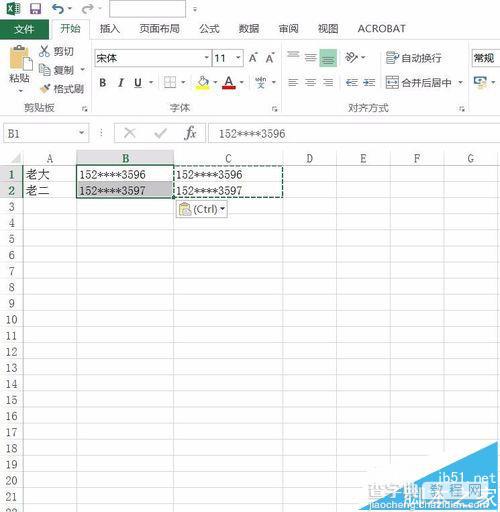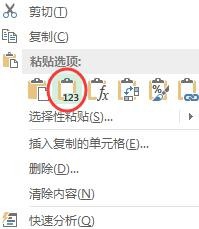Excel 2016表格中的手机号码怎么加密?
发布时间:2016-12-24 来源:查字典编辑
摘要:Excel2016有对手机号码加密的功能,使用一些基本的公式就可以实现。不过,需要我们提前备份,因为加密后还原比较麻烦。今天小编跟大家说一下...
Excel2016有对手机号码加密的功能,使用一些基本的公式就可以实现。不过,需要我们提前备份,因为加密后还原比较麻烦。今天小编跟大家说一下加密的方法。
1、小编以两个电话号码为例,不论多少都可以用同样的方法实现加密。
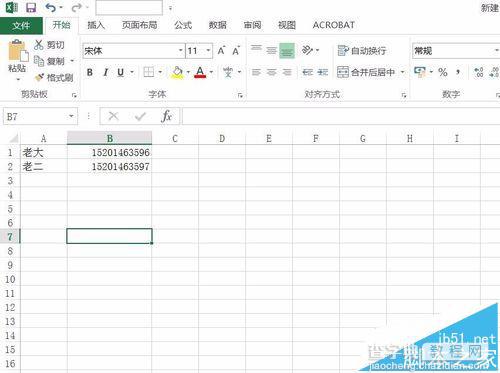
2、我们选中B2单元格,在C2输入任意公式。
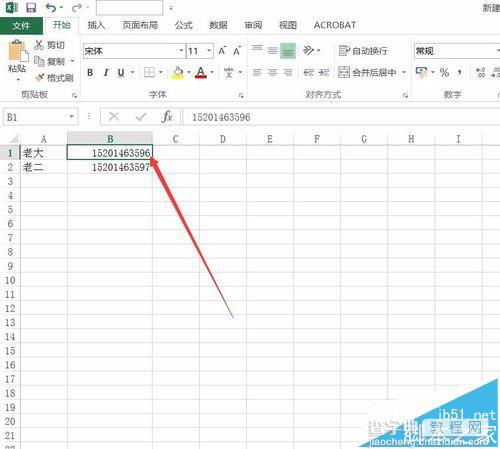
3、然后输入公式:=LEFT(B2,3)&"****"&RIGHT(B2,4)
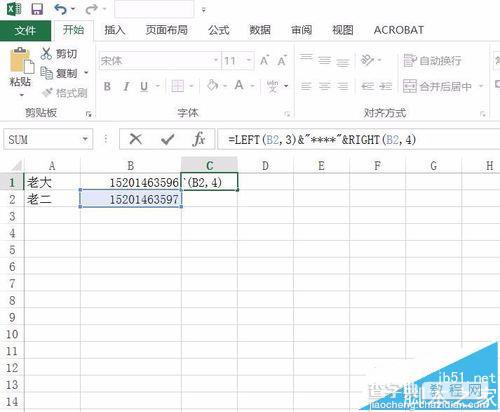
4、按下回车键确认。
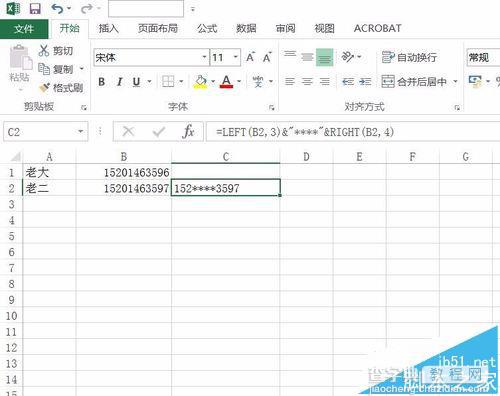
5、然后,直接向上拖动即可。
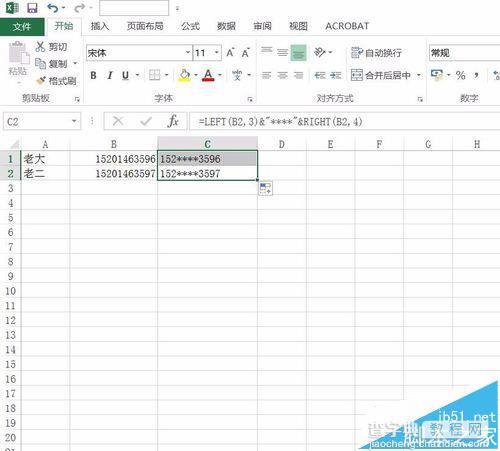
6、完成后复制加密好的电话号码到需要的名字后边。注意:此处注意需要选择性粘贴为数字,也就是123选项。